Elektronickým podpisem je podepsán pouze PDF dokument, nikoli celý e-mail. Dokument je tak možno spolu s elektronickým podpisem archivovat odděleně bez doprovodného e-mailu.
Jak ověřit podpis?
Ověření platnosti podpisu lze provést přímo v prostředí Adobe Readeru po otevření PDF souboru. V horní části okna uvidíte informaci o digitálním podpisu – Podepsáno a všechny podpisy jsou platné
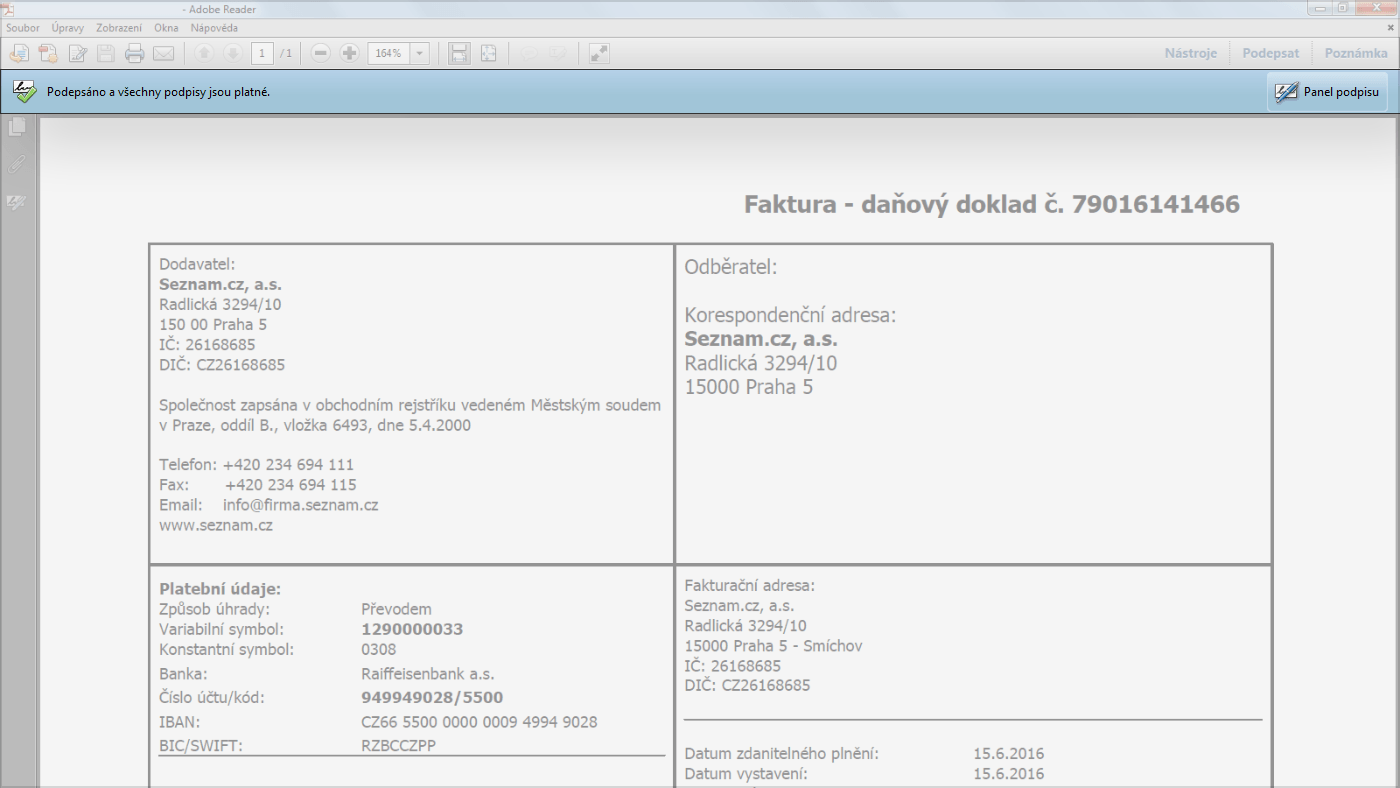
Co dělat, pokud se zobrazuje jiná informace?
Pokud se objeví zpráva Nejméně jeden podpis má problémy, projděte následující kroky:
Ve výchozím nastavení Adobe Reader nedůvěřuje kořenovým certifikátům, které jsou integrovány v úložišti Vašeho systému Windows. Aby Adobe Reader dokázal ověřit platný elektronický podpis nebo značku, proveďte následující kroky:
- V menu vyberte na Úpravy / Předvolby.
- V Kategoriích vyberte možnost Podpisy.
- V části Ověření klikněte na možnost Další.
- V části Integrace s Windows zaškrtněte volbu Ověřování podpisu (viz. obrázek níže).
- Změny uložte.
- Ukončete Adobe Reader a otevřete PDF fakturu znovu.
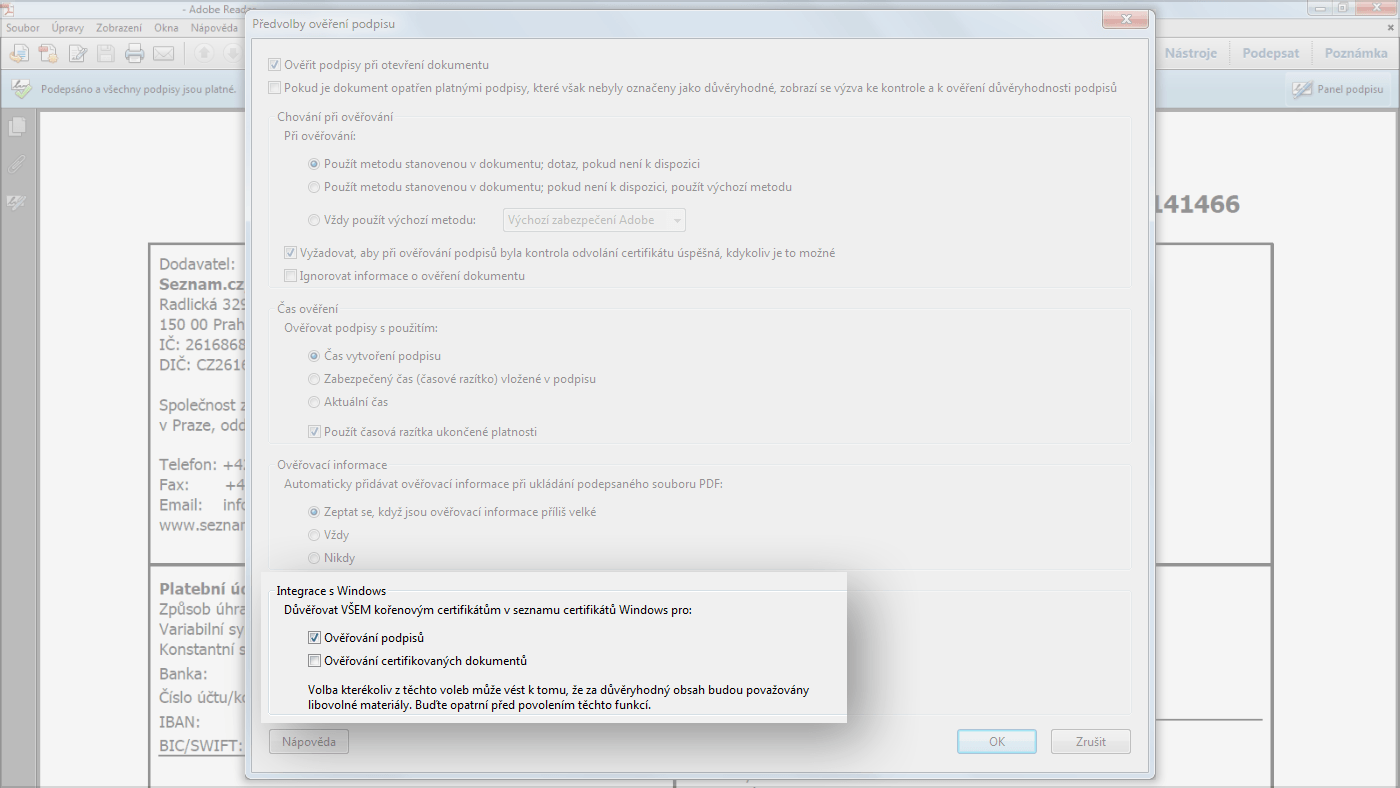
Aktualizace operačního systému
Kořenové certifikáty CA se dle jejich expirace pravidelně obměňují. Do operačního systému se dodávají spolu s pravidelnými aktualizacemi systému. Pokud jste počítač delší dobu neaktualizovali, systém nemusí znát aktuálně platný certifikát CA. Aktualizujte Váš operační systém.
V případě, že není stále kořenový certifikát CA nainstalovaný (např. u jiných systémů než Windows), lze postupovat dalším ze způsobů uvedeným na této adrese http://www.postsignum.cz/certifikaty_autorit.html.
